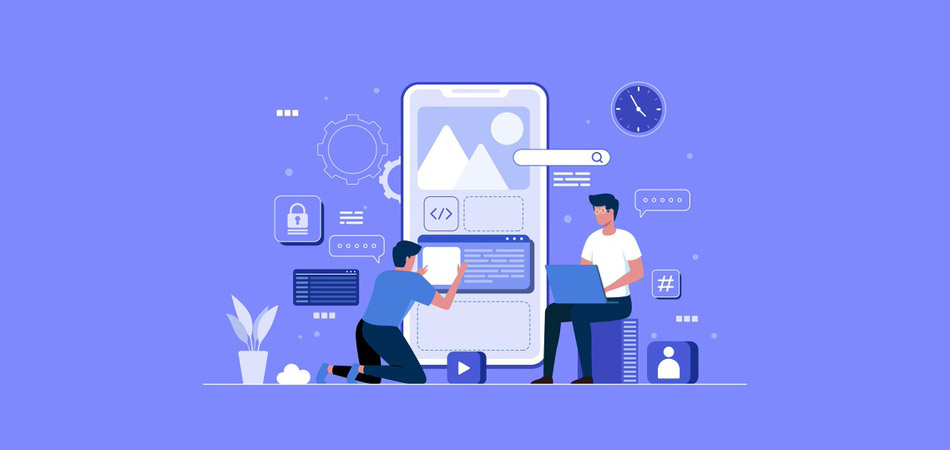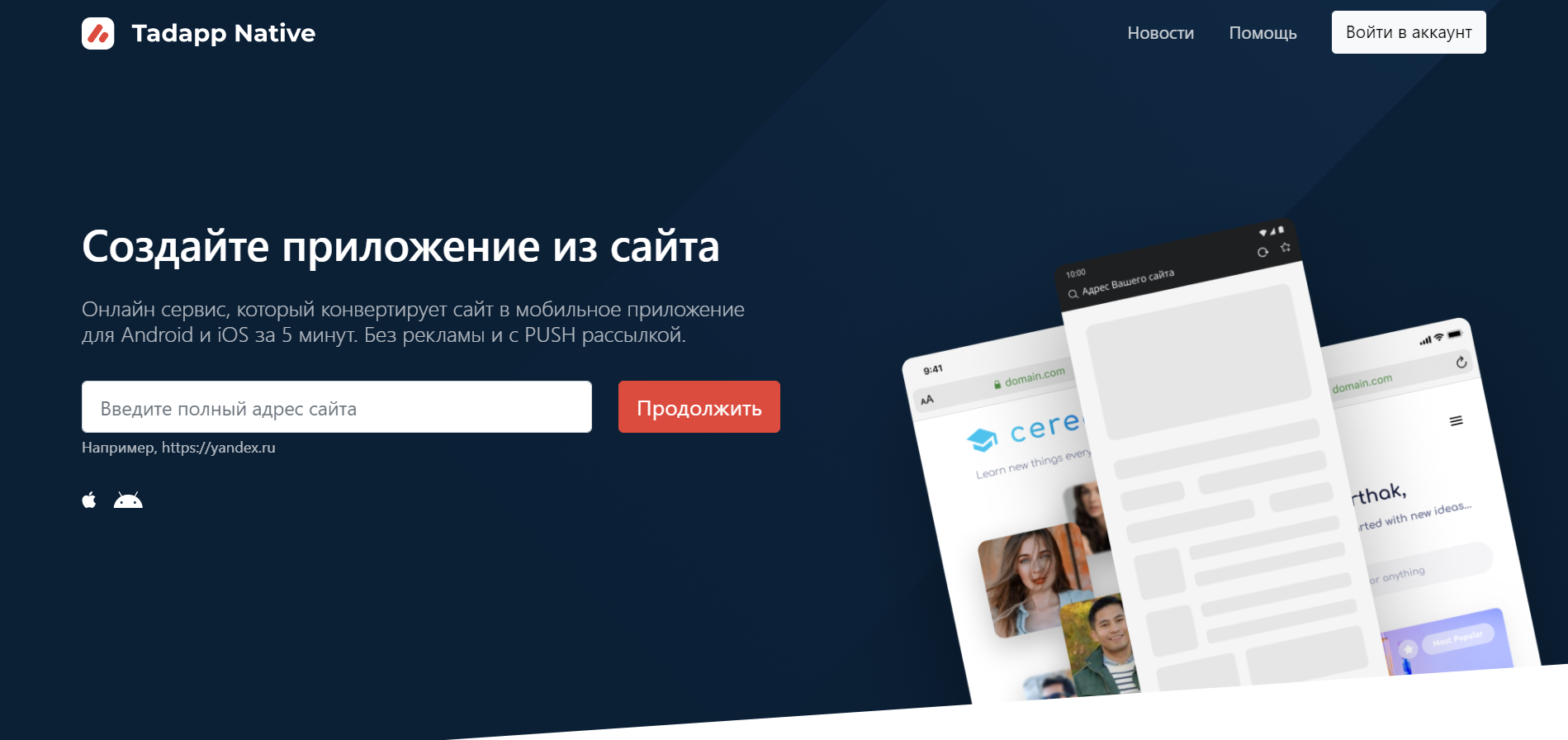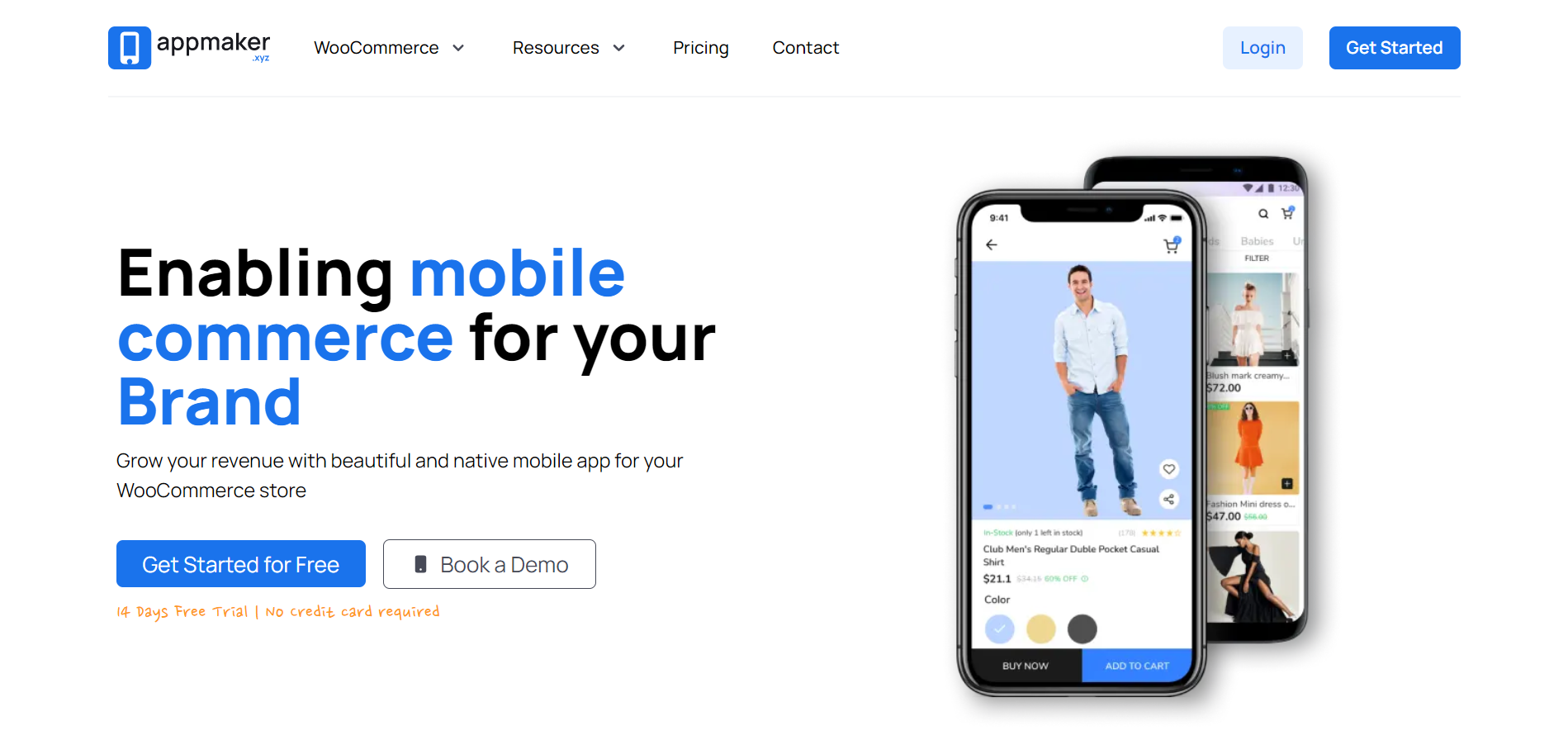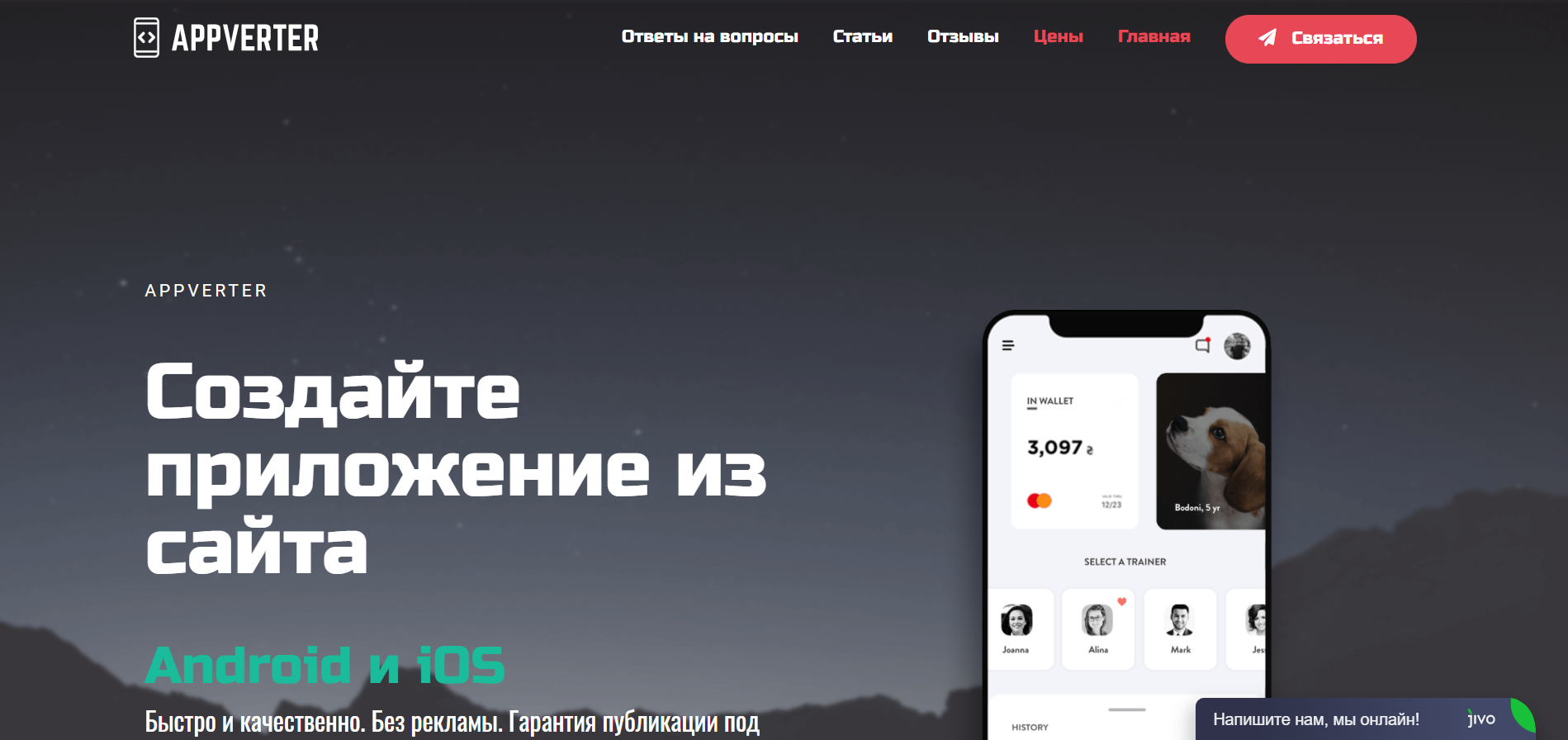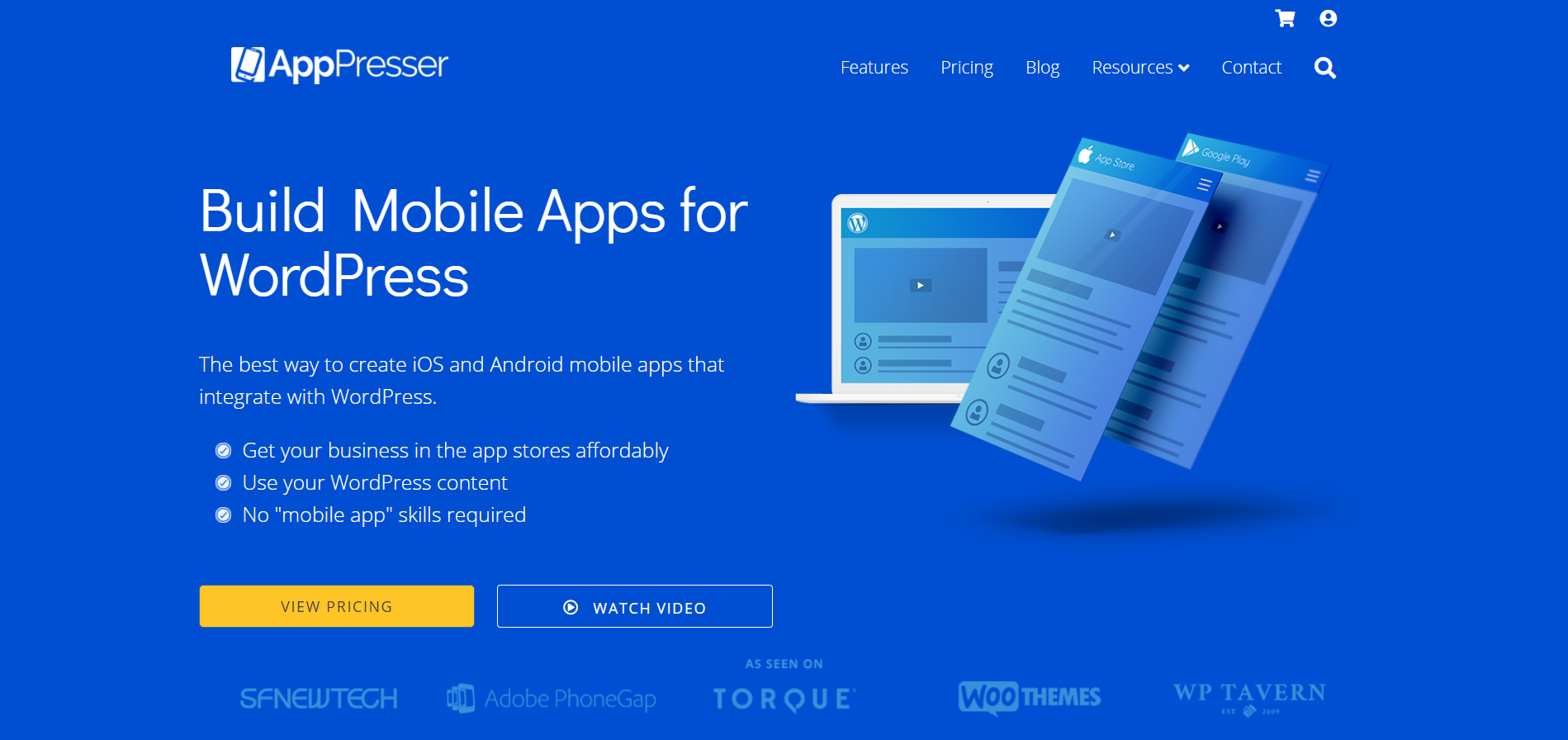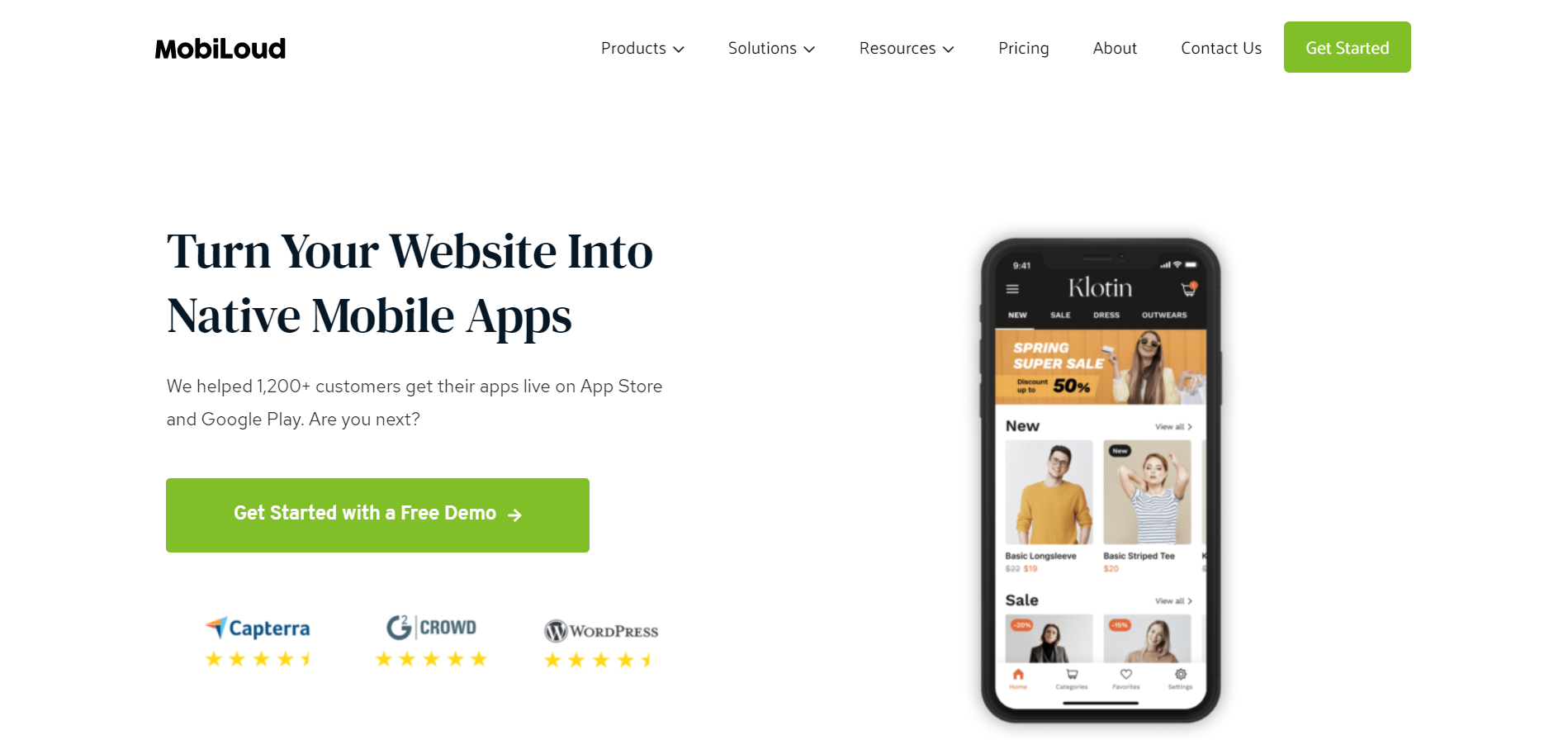конвертировать сайт в приложение windows
Как сделать приложение из веб-сайта
Разработчики популярных веб-ресурсов стараются сделать все возможное, чтобы клиентам было комфортно потреблять предоставляемый контент. В частности, нередко можно встретить, что из сайта они создают отдельное приложение. С помощью приложения можно информировать посетителей о новинках, если подключить всплывающие уведомления, либо использовать его как метод дополнительного продвижения. В общем, преимуществ у такого подхода много.
Что для этого нужно, сложно ли сделать такое приложение и какие знания для этого потребуются? Поговорим об этом в сегодняшней статье.
Зачем создавать из сайта приложение
Мы давно привыкли говорить «веб-приложение», подразумевая под этим простое приложение. Чаще всего приложения похожи по функциональности на обычные мобильные версии сайта, но все-таки есть некоторые отличия. В полномасштабном приложении мы получаем доступ к различным функциям, которые на сайте попросту отсутствуют. Например, это может быть функция встроенных уведомлений, хотя сейчас и такое можно спокойно организовать через браузер.
Приложения из сайтов популярны среди новостных ресурсов и других веб-сайтов, насыщенных контентом. Если вы столкнулись с тем, что вам нужно конвертировать сайт, но до сих пор не уверены, нужно ли вам это, то давайте разбираться в преимуществах такого подхода.
Что для этого нужно?
Разработка собственного приложения из веб-сайта – довольно сложная задача, которая требует особых знаний в области программирования. Для самостоятельного изучения вы можете найти много гайдов по данному вопросу, но не факт, что они легко дадутся. В этом деле довольно много нюансов, которые будут посильны только специалисту.
Если самостоятельно сделать его не получается, то надо ли непременно искать программиста? Да, но только тогда, когда нужен высококачественный продукт со своими фишками. В противном случае можно обратиться к онлайн-сервисам, которые выполняют конвертацию сайта в приложение всего за несколько минут. Кроме того, если ваш сайт работает на CMS WordPress, то его можно легко преобразовать в приложение. Сделать это можно с помощью специальных сервисов и плагинов, распространяющихся как в бесплатном, так и платном доступе.
Лучшие сервисы для создания приложения из сайта
Обратите внимание на то, что ни один бесплатный сервис не сможет обеспечить высокую функциональность вашему приложению. Обычно они предназначены для того, чтобы сделать что-то простое, приближенное к демоверсии. Если нужно получить функциональный продукт для широкой аудитории, то лучше обратиться к специалисту либо к платным сервисам.
Подробнее о них мы и поговорим далее – рассмотрим как профессиональные решения, так и более простые.
Tadapp Native
Tadapp Native – это лучшее решение для тех, у кого нет времени ждать. Сервис заверяет, что может создать приложение для Android и iOS всего за 5 минут и бесплатно опубликовать его в Google Play. Единственное, с чем могут возникнуть проблемы, так это с адаптацией сайта. Если ее нет, то конвертация, вероятнее всего, пройдет некорректно.
Особенности:
Стоимость: от 890 рублей
Ссылка на официальную страницу: Tadapp Native
Appmaker
Appmaker – сервис с 14-дневным пробным периодом, во время которого пользователю предоставляется возможность создать из сайта полноценное приложение на платформе iOS или Android. Appmaker предлагает 3 варианта создания приложений: на WordPress, c WooCommerce и в виде Web App (веб-версия). На официальном сайте можно найти истории успешных компаний, которые использовали данный сервис.
Особенности:
Официальная страница: Appmaker
Appverter
Особенности:
Официальная страница: Appverter
AppPresser: плагин для WordPress
Особенности:
Официальная страница: AppPresser
MobiLoud: плагин для WordPress
MobiLoud – это еще одно решение для веб-ресурса, созданного на WordPress. Он очень похож на предыдущий сервис, но здесь есть некоторые отличия. MobiLoud предоставляет несколько «предустановок» приложений, которые можно использовать в зависимости от того, какие функции необходимо реализовать. Второе отличие – стоимость, и она заметно выше.
Особенности:
Официальная страница: Mobiloud
Создаем приложение из сайта
Лучшие сервисы мы рассмотрели, теперь давайте воспользуемся одним из них и попробуем создать приложение на основе веб-сайта. Для примера возьмем сервис Appmaker с бесплатным пробным периодом.
Чтобы сделать приложение, выполним следующее:
Как только создание приложения будет завершено, будет предоставлена ссылка на скачивание файла. На этом все!
Как конвертировать веб-сайт в приложение Windows Store 2021
Как справиться со стрессом?
Конвертировать веб-сайт в приложение Windows
Перенос вашего веб-сайта в приложение Windows Store помогает привлечь внимание к лучшим функциям вашего сайта, не нарушая основные функции веб-сайта. Процесс конвертации веб-сайта в приложение Windows довольно прост. Разработчики и дизайнеры, знакомые с веб-технологиями, такими как CSS3, JavaScript и HTML5, могут создать приложение для магазина Windows 8.
Прежде чем приступить к конвертации веб-сайта в приложение Windows, помните следующее:
3) Используйте прямую навигацию на главной странице. Это уменьшит время навигации пользователя.
4) Попробуйте сохранить скрытые команды и действия приложения в панели приложений. Таким образом, веб-страница выглядит беспорядочной, и пользователи могут получать доступ к командам и действиям приложения, когда им это нужно.
5) Сделать запрос на поиск централизованным ; потому что на самом деле это причина, по которой веб-сайт преобразуется в приложение под Windows 8.
Это всего лишь несколько рекомендаций относительно создания приложения для Windows.
Вы можете загрузить полное руководство по продуктам Windows и конвертировать веб-сайт в приложение Windows.
Fireworks позволяет конвертировать веб-сайты в настольные приложения
Фейерверк превращает веб-приложения и сайты в настольные приложения. Узнайте, как конвертировать веб-сайт в настольное приложение, используя Фейерверк для Windows 10/8/7. Когда вы это сделаете, вы сможете получить доступ к любой веб-странице в качестве настольного приложения на ПК с ОС Windows.
Взломанные веб-сайты: отчет хроники веб-мастера борются со своими взломанными веб-сайтами
В докладе говорится о том, как владельцы сайтов ориентируются на процесс изучения своих сайтов был взломан и исправлен ущерб, и он представляет интересную статистику по этой проблеме.
Как конвертировать любую веб-страницу в pdf, используя функцию печати Chrome в pdf
Как конвертировать любую веб-страницу в PDF, используя опцию Chrome Print to PDF
Простой способ самостоятельно сделать из сайта приложение для ОС Windows 10
1x система Windows 10
1x сайт, свежевыжатый
1x браузер Google Chrome, можно заменить на Microsoft Edge
Если вы регулярно посещаете одни и те же сайты в интернете, рекомендую превратить их в собственные приложения Windows 10. Это позволит использовать любимые сайты, как если бы они были обычными приложениями, что идеально подходит для маленьких экранов.
Что бы самому сделать приложение из любого сайта лучше использовать Google Chrome или Microsoft Edge, и теперь смотрите ниже, как это сделать.
Как скрыть или показать все значки на рабочем столе в Windows
Как сделать так, чтобы Chrome всегда открывал нужные вам вкладки
Если вы используете Chrome, приложение веб-сайта будет использовать Chrome в фоновом режиме. Если по умолчанию используется Edge, приложение браузера будет использовать Microsoft Edge. Тем не менее, обычные элементы браузера тут тоже удалены, поэтому вы получаете реальное приложение.
Эти веб-приложения имеют собственные отдельные окна, значки на панели задач и ярлыки на рабочем столе.
Вы можете использовать главное меню Chrome, чтобы превратить любой веб-сайт в приложение для Windows.
Чтобы начать создание своего приложения, запустите Chrome, откройте любой веб-сайт, который вы хотите превратить в приложение. Перейдите на конкретную веб-страницу, с которой вы хотите, чтобы ваше приложение запускалось.
Когда сайт загрузится, нажмите кнопку меню (три точки) в правом верхнем углу окна и выберите Дополнительные инструменты ➣ Создать ярлык.
Появится окошко с запросом нового имени приложения. Введите имя нового приложения, установите флажок «Открыть в отдельном окне» и нажмите «Создать».
Chrome создаст приложение для вашего сайта и добавит его в меню «Пуск». Теперь вы можете найти и запустить сделанное приложение с помощью меню «Пуск» вашего ПК.
Microsoft Edge также позволяет превратить веб-сайт в приложение, в точно такое же приложение, что и в Chrome. В конце концов, Microsoft Edge и Chrome основаны на одном и том же открытом базовом коде Chromium. Чтобы создать приложение в браузере «Microsoft Edge» откройте его.
Перейдите на веб-сайт, для которого вы хотите создать приложение, а затем перейдите на конкретную страницу, которую вы хотите использовать для приложения.
Теперь нажмите кнопку меню (три точки) в правом верхнем углу окна и выберите «Приложения»➣ «Установить этот сайт как приложение».
Введите имя нового приложения и нажмите «Установить».
Теперь вы можете запустить новое созданное приложение из меню «Пуск».
Приложения вашего веб-сайта будут иметь собственные ярлыки в списке «Все приложения» в меню «Пуск».
А чтобы получить к ним быстрый доступ, лучше всего создать для своих приложений, ярлык на рабочем столе вашего ПК.
Если вы использовали Chrome для создания приложений из любимых сайтов, ярлыки на вашем рабочем столе уже автоматически созданы. Но в случае с Microsoft Edge, придётся вручную добавить ярлыки на рабочий стол.
Для этого откройте меню «Пуск» и найдите новое созданное приложение. Щелкните приложение правой кнопкой мыши и выберите «Прикрепить на начальном экране».
Это необходимо сделать, потому что Windows не позволяет напрямую создавать ярлыки для таких приложений из браузера Edge.
Снова откройте меню «Пуск», и вы увидите свое приложение справа. Перетащите его на рабочий стол, и для него будет создан ярлык.
По какой-то странной причине у вас может быть только одно приложение в разделе «Последние приложения» в меню «Пуск».
Это усложняет работу, если вы создали целый стек этих приложений и хотели бы получить к ним легкий доступ.
Поэтому, если вы не добавляли их к плиткам меню «Пуск» и потеряли их, вы можете найти все созданные вами веб-приложения в следующем месте в проводнике Windows:
Можно легко создать ярлык на панели задач для приложений своего веб-сайта.
Для этого откройте меню «Пуск», найдите свое приложение, щелкните его правой кнопкой мыши и выберите «Закрепить на панели задач».
По умолчанию Windows использует фавиконку веб-сайта в качестве значка для приложения. Вы можете изменить этот значок, если хотите немного настроить созданное самостоятельно приложение.
Можно использовать картинку значка со своего компьютера или одну из встроенных в Windows 10.
Чтобы изменить значок приложения, щелкните правой кнопкой мыши ярлык приложения на рабочем столе и выберите «Свойства».
В поле «Свойства» нажмите «Ярлык» вверху, а затем нажмите «Сменить значок».
В открывшемся окне нажмите «Обзор» и выберите значок, который вы хотите использовать для своего приложения.
Если вы хотите использовать один из стандартных значков Windows 10, перейдите в папку C: \ Windows \ System32 и дважды щелкните файл «imageres.dll» в этой папке.
Вы увидите список встроенных значков Windows 10. Выберите тот, который хотите использовать, и нажмите «ОК».
Чтобы сохранить настройки, нажмите «Применить», а затем выберите «ОК».
Как и в случае с другими приложениями, вы можете запросто удалить созданное приложение, если больше не хотите его использовать. Это не повлияет на вашу учетную запись на веб-сайте, и вы по-прежнему сможете использовать это сайт из любого веб-браузера.
Чтобы начать удаление приложения, сначала запустите приложение на своем ПК.
Щелкните три точки в строке заголовка вверху окна и выберите «Удалить».
Нажмите «Удалить» в приглашении, чтобы удалить приложение.
Знаете ли вы, что можете использовать этот метод (после усовершенствования) для публикации сообщения в Instagram со своего компьютера.
Это позволяет вам захватывать те фотографии или видео, которые вы сохранили на своем ПК, и публиковать их в Instagram, не открывая приложение на iPhone или Android.
Все скриншоты сделаны автором, март 2021 год.
Запуск веб-сайта в качестве настольного приложения в Windows 10 [Как сделать]
Веб-приложения чрезвычайно полезны, но иногда вы можете захотеть превратить определенный веб-сайт в настольное приложение. Таким образом, вы можете запустить определенный веб-сайт, не открывая в браузере новую вкладку, что может быть весьма полезным. Вот как это сделать в Windows 10:
Как запустить веб-сайт в качестве настольного приложения в Windows 10?
Как – Запуск веб-сайта в качестве настольного приложения
После этого вы можете закрепить ярлык на панели задач или переместить его в любое место на вашем ПК.
Решение 2. Создание ярлыка Chrome
По словам пользователей, вы можете запустить веб-сайт как настольное приложение, создав новый ярлык Chrome. Для этого выполните следующие простые шаги:
Это решение предлагает те же результаты, что и предыдущий, но имеет несколько дополнительных шагов и не требует от вас посещения веб-сайта или открытия Chrome вообще. Это решение идеально подходит для опытных пользователей, которые хотят быстро запускать свои любимые веб-сайты в качестве настольных приложений. Если вы начинающий пользователь, вы можете пропустить это решение.
Решение 3. Используйте страницу приложений Chrome
По словам пользователей, вы можете легко запустить любой веб-сайт в качестве настольного приложения, используя страницу приложений Chrome. Этот процесс относительно прост, и вы можете сделать это, выполнив следующие действия:
После этого вы можете запустить выбранный веб-сайт в качестве приложения на рабочем столе.
Решение 4 – используйте App Studio
У Microsoft есть собственный сервис, который позволяет с легкостью конвертировать любой веб-сайт в универсальное приложение. Сделайте следующее:
App Studio – это полезный сервис, который может легко конвертировать любой веб-сайт в универсальное приложение. Этот сервис предлагает широкий спектр функций, поэтому мы рекомендуем вам изучить его и раскрыть все его возможности.
Решение 5. Используйте Nativefier
Решение 6 – используйте Applicationize
Запуск веб-сайта в качестве настольного приложения относительно прост, и вы можете легко конвертировать любой веб-сайт с помощью Applicationize. Для этого выполните следующие действия:
Решение 7 – используйте WebDGap
Еще одна служба, которая может помочь вам преобразовать веб-сайт в настольное приложение, – это WebDGap. Этот сервис имеет простой пользовательский интерфейс и может легко конвертировать практически любой веб-сайт в настольное приложение. Для этого выполните следующие простые шаги:
WebDGap – это удивительный сервис, который позволяет конвертировать любой веб-сайт в приложение для Windows, macOS, Linux или Chrome. Сервис невероятно прост в использовании, поэтому его могут использовать даже самые простые пользователи. Стоит также отметить, что эта услуга абсолютно бесплатна, поэтому вы можете использовать ее без каких-либо ограничений.
Конвертируем веб-сайт в PWA приложение на примере TeraBox
Некоторые веб-сайты нативно поддерживают технологию прогрессивных приложений и при посещение такого сайта, например Twitter, в адресной строке браузера будет предложено установить приложение.
Несмотря на то, что большинство сайтов нативно не поддерживают PWA приложения для своих веб-сайтов, вы все равно можете конвертировать любой веб-сайт в прогрессивное приложение.
Прогрессивные приложения особенно удобно использовать в тех случаях, когда, например веб-сайт предлагает некий сервис, которым было бы удобно пользоваться в качестве десктопного приложения, но оно либо отсутствует, либо его функционал гораздо хуже функциональности веб-сайта. Например, сервис TeraBox, предлагающий бесплатно 1024 ГБ облачного хранилища, у него отсутствует приложение для десктопных операционных систем. В таком случае конвертация веб-сайта TeraBox в приложение будет полезным дополнением для работы с сервисом. Другой случай, мобильное приложение Nextcloud, функциональность видеоплеера оставляет желать лучшего, сводит к тому, что им невозможно пользоваться. Уже длительное время и на данный момент проблема все еще актуальна (хотя работают над сменой внутреннего движка плеера, появится поддержка потокового воспроизведения видео). В данном случае, если пользователю критично наличие воспроизведения потокового видео, которое отлично работает в веб-версии, то стоит воспользоваться PWA версией веб-сайта для трансформации в PWA приложение.
Конвертация веб-сайта в PWA приложение с помощью браузера Microsoft Edge в Windows
Конвертировать сайт в прогрессивное приложение максимально просто. В данном примере мы конвертируем веб-сайт Dubox (сервис TeraBox) в прогрессивное приложение для Windows.
Задайте свое название или согласитесь с предложенным и нажмите на кнопку «Установить».
Созданное приложение доступно в меню Пуск.
Вы можете закрепить его на панели задач или создать ссылку приложения для рабочего стола (достаточно «перетянуть» приложение из меню Пуск на рабочий стол).
PWA приложение TeraBox, как и веб-версия, позволяют загружать не только файлы, но и папки.
Конвертация веб-сайта в PWA приложение в Android
Вы так же можете конвертировать веб-сайт в прогрессивное веб-приложение для операционной системы Android.
Иконка созданного веб-приложения будет расположена в том же списке, где и остальные установленные приложения.